Dragon Age 2 So öffnen Sie die Konsole
In dieser Anleitung erfahren Sie, wie Sie die Konsole in Dragon Age 2 öffnen. Wenn Sie diese Frage weiterhin interessiert, lesen Sie weiter.
In Dragon Age 2 spielst du als Hawk und bist bereit, vom Flüchtling zum Verteidiger von Kirkwall zu werden. Hinterlassen Sie Ihre Spuren in den epischen Schlachten, die das Schicksal der Zivilisation bestimmen. Ihr Aufstieg zur Macht beginnt jetzt. So öffnen Sie die Konsole.
Entwicklerkonsole unter MAC OS X aktivieren
Um die Konsole in der OS X-Version zu aktivieren, müssen Sie die Konfigurationsdatei von Dragon Age 2 in bearbeiten
~ / Bibliothek / Anwendungsunterstützung / Dragon Age II / config
Sie können es mit TextEdit öffnen.
Fügen Sie am Ende der Datei Folgendes ein:
[AppDefaults\DragonAge2.exe\transgaming]
"cmdlineadd" = "-enabledeveloperconsole"Standardmäßig sollten Sie die Konsole mit der Taste `öffnen können. Wenn dies nicht funktioniert, können Sie manuell eine Tastenbelegung zuweisen: Öffnen
~ / Dokumente / BioWare / Dragon Age 2 / Einstellungen / KeyBindings.ini
Suchen Sie OpenConsole_0 und weisen Sie den Schlüssel neu zu `:
OpenConsole_0 = Tastatur :: Schwerwiegend
Sie können die Konsole mit der `-Taste oder der Tilde-Taste aufrufen.
Aktualisiert in Version 5.11: Klarstellung der Tastenbelegung
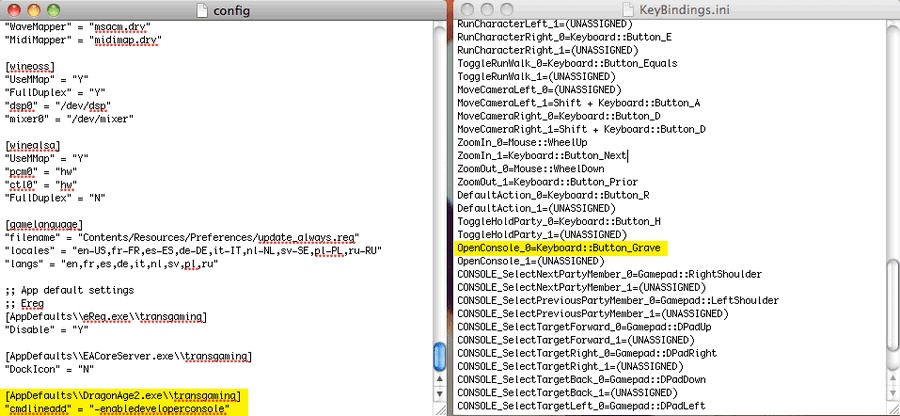
Aktivieren Sie die Entwicklerkonsole in der Standardversion von Windows
Um die Konsole in Windows zu aktivieren, müssen Sie zunächst die Datei DragonAge2.exe finden. Es befindet sich normalerweise unten
C: Dragon Age IIN-Programmdateien aus dem DragonAge2.exe-Schiff
Wenn Sie das Spiel in einem anderen Ordner installiert haben, suchen Sie die Datei dort.
Erstellen Sie nun eine Verknüpfung, um das Spiel zu starten. Es befindet sich normalerweise auf dem Desktop oder im Startmenü:
-
- Klicken Sie mit der rechten Maustaste auf die Verknüpfung oder das Menüelement
-
- Klicken Sie auf die Eigenschaften
-
- Ändern Sie im Feld "Ziel" "C: NDragon Age Program Files IINDragonAge2Launcher.exe" in die zuvor gefundene DragonAge2.exe und fügen Sie "-enabledeveloperconsole" hinzu.
-
- Nun sollte es ungefähr so aussehen:
C: Programmdateien Dragon Age IIbin_shipDragonAge2.exe -enabledeveloperconsole
- Nun sollte es ungefähr so aussehen:
-
- Empfangen
Sie können dies auch im Explorer -> Startmenü -> Ihre Verknüpfung ändern
Die standardmäßige Aktivierungstaste in Windows ist ^ (Grabe). Die Definition des Schlüssels befindet sich in Ihrem persönlichen Ordner, normalerweise ist es
Meine DokumenteNBioWareNDragon Age 2NEinstellungenNKeyBindings.ini
Wenn Sie einen anderen Schlüssel als den ernsten benötigen, müssen Sie den Wert von OpenConsole_1 ändern:
OpenConsole_0=Keyboard::Button_Grave
OpenConsole_1=(UNASSIGNED)Hinweis:: Stellen Sie sicher, dass Sie vom Reader die Verknüpfung DAO / DA2 Exec im Ordner bin_ship erhalten. Stellen Sie sicher, dass Sie ein Leerzeichen in der Verknüpfung lassen und nur ein Leerzeichen zwischen "exe" und -enabledeveloperconsole und ja, Sie müssen - OK, ich bin dumm, aber ich habe diese beiden Fehler mehr als einmal gemacht, hoffe das hilft.
Aktivieren Sie die Entwicklerkonsole in der Steam-Version
In der Steam-Version ist die Vorgehensweise anders. Um die Konsole zu aktivieren, müssen Sie Folgendes tun
-
- Klicken Sie mit der rechten Maustaste auf die Option von Dragon Age 2
-
- Wählen Sie im Reiter "Meine Spiele" "Eigenschaften".
-
- Wählen Sie im Register "Allgemein" die Option "Startparameter setzen".
-
- Schreiben Sie dort "-enabledeveloperconsole" und akzeptieren Sie.
-
- Führen Sie alle anderen Punkte in der Anleitung durch
Dies ist alles, was Sie wissen müssen, um die Konsole in zu öffnen Dragon Age 2.